Kā saglabāt attēlu no Google prezentācijām
Es esmu izmantojis Google disku, lai izveidotu un pārvaldītu gandrīz visus savus projektus, ieskaitot savus rakstus vietnē SoftwareHow.
Viena problēma (vairāk kā apgrūtinājumi), ar kuru esmu saskārusies ar Google Slides, kas ir Google diska apakšprodukts, ir tas, kā saglabāt attēlu vai vairākus attēlus prezentācijas slaidos - īpaši, ja šie attēli izskatās tiešām labi vai satur vērtīgu informāciju.
Diemžēl Google prezentācijas neļauj jums tieši lejupielādēt attēlus vai iegūt tos vietējā mapē uz darbvirsmas. Tas man tikai atgādina vecos laikus, kad es izmantoju Microsoft Office PowerPoint, kas arī apgrūtina attēlu eksportu.
Tomēr ir ātrs veids, kā apiet to un saglabāt attēlus uz darbvirsmas. Jums NEVAJADZĒTU lejupielādēt vai instalēt trešo pušu paplašinājumus vai spraudņus.
Lai gan mūsu vietnē SoftwareHow ir paredzēts ieviest labu programmatūru, lai palīdzētu mūsu lasītājiem atrisināt ar datoru saistītas problēmas, tā nav nepieciešama, risinot nelielu problēmu, piemēram, attēlu iegūšanu no Google Slides.
To var izdarīt šādi:
Lūdzu, ņemiet vērā, ka zemāk esošie ekrānuzņēmumi ir ņemti no mana MacBook Pro. Ja izmantojat Windows datoru, tie izskatīsies nedaudz savādāk. Bet soļiem jābūt diezgan līdzīgiem. Ja atrodat kādas dramatiskas atšķirības, kuras ir vērts pieminēt, ļaujiet man to komentēt, un es atjaunināšu šo ziņu, lai tā būtu ērtāk sekot personālajiem datoriem. Es arī izveidoju šo vienkāršo prezentāciju pakalpojumā Google prezentācijas, lai apmācību būtu vieglāk ievērot. Mans mērķis ir saglabāt šo lielisko fotoattēlu datora darbvirsmā.
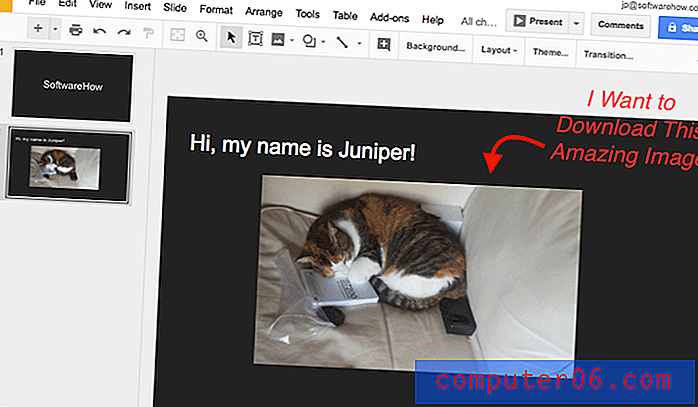
PS Es ceru, ka Tomass (mans komandas biedrs šeit vietnē SoftwareHow) mani neiebildīs, izmantojot šo fotoattēlu. Viņš nesen nopirka jaunu kameru, un šķiet, ka arī viņa kaķis Kadiķis ir satraukti… nopietni, viņa lasa lietotāja rokasgrāmatu! : =)
1. darbība: pārvietojiet kursoru un atlasiet attēlu, pēc tam noklikšķiniet ar peles labo pogu un atlasiet “Kopēt”.
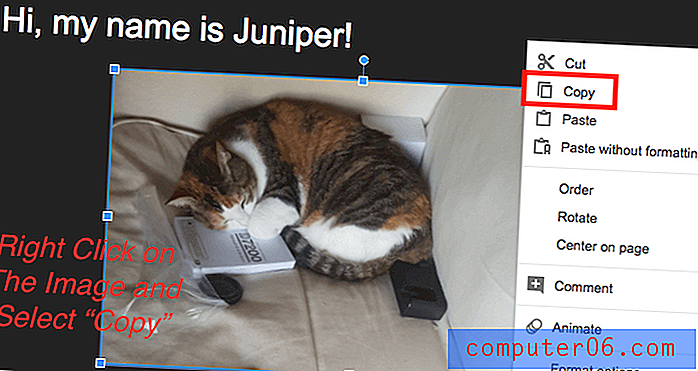
2. darbība: atveriet galveno Google diska lapu, noklikšķiniet uz zilās “NEW” pogas augšējā kreisajā stūrī un pēc tam atlasiet “Google Docs”. Tas izveidos jaunu Google dokumentu.
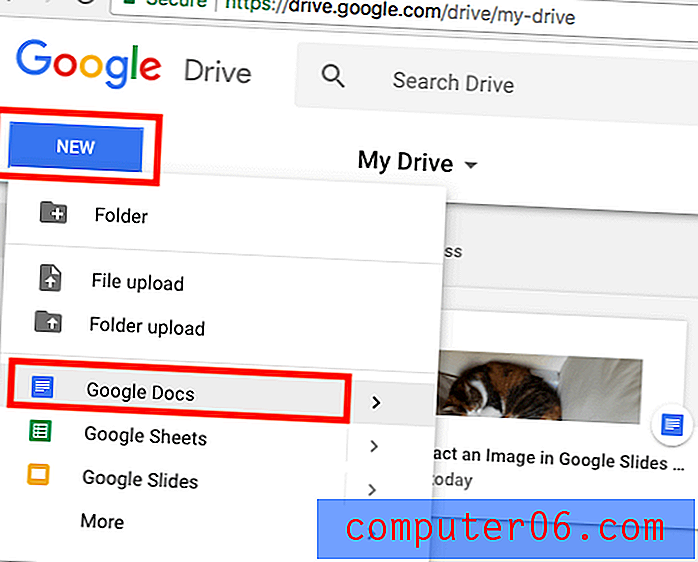
3. solis: jaunizveidotajā dokumentā ar peles labo pogu noklikšķiniet un atlasiet “Paste”, lai saglabātu attēlu, kuru tikko nokopējāt no Google prezentācijas.
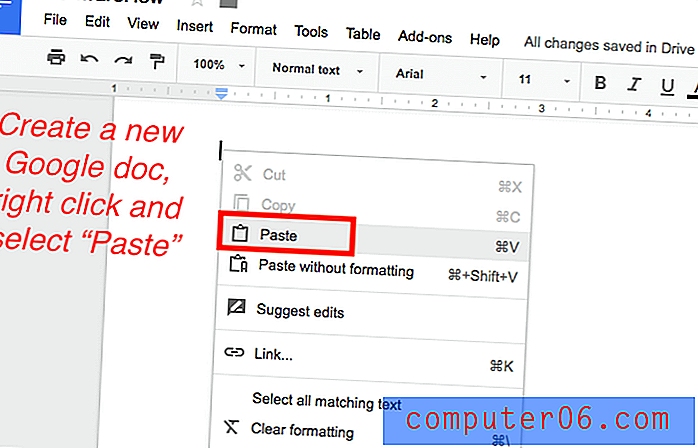
4. darbība: Google dokumentā noklikšķiniet uz izvēlnes un atlasiet Fails > Lejupielādēt kā> Web lapa (.html, zip).
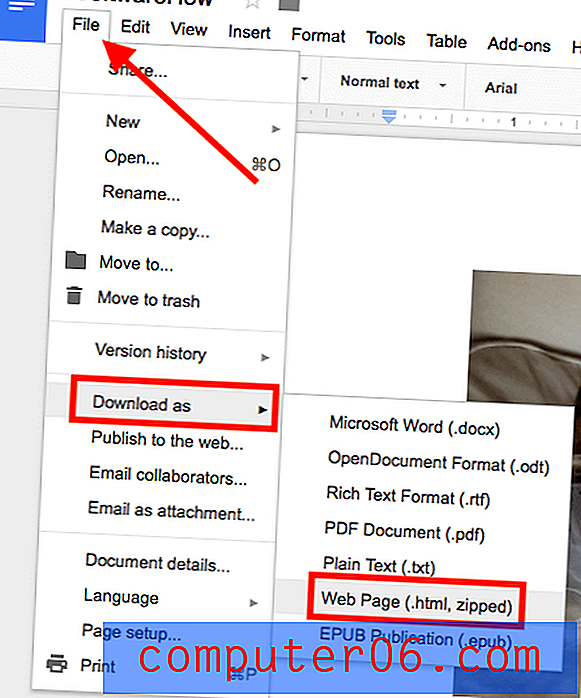
5. solis: pagaidiet, līdz ZIP failā lejupielāde tiek pabeigta, pēc tam noklikšķiniet, lai atvērtu failu.
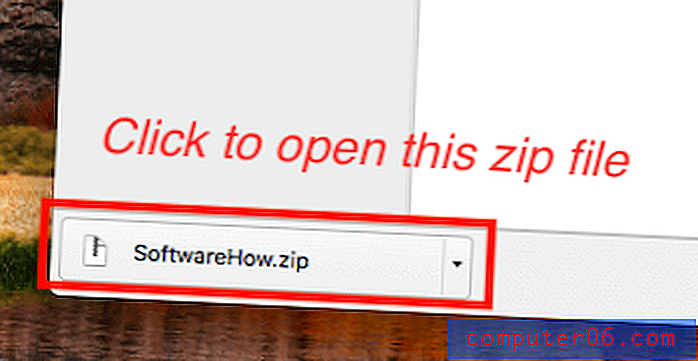
Piezīme: MacOS operētājsistēmā .zip failu var atvērt automātiski. Es neesmu pārliecināts, vai tas tā ir operētājsistēmā Windows 10.
6. solis: dodieties uz lejupielādēm, izsaiņojiet arhīvu, atrodiet mapi ar nosaukumu “attēli”, atveriet to un redzēsit visus savus attēlus. Tagad es varu pievienot šo kadiķa fotoattēlu manai lietotnei Fotoattēli.
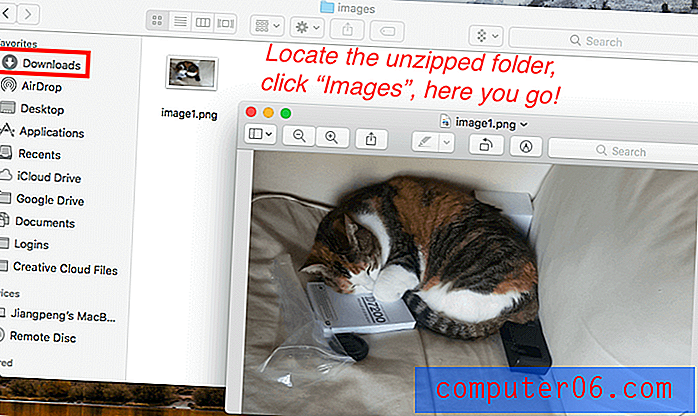
Tas ir līdz šim ātrākais un efektīvākais veids, ko esmu atklājis, lai saglabātu attēlu no Google Slides. Turklāt jūs varat iegūt vairākus attēlus un lejupielādēt tos vienā zip failā, kas ietaupa laiku. Vēl viens iemesls, kāpēc man patīk šī metode, ir tas, ka attēla kvalitāte ir tieši tāda pati kā oriģinālajam failam - tāds pats izmērs, tāda pati dimensija. Es izmantoju to pašu paņēmienu, lai arī attēlus iegūtu no Google dokumentiem.
Kādas citas metodes?
Jā, bet personīgi es uzskatu, ka tie ir mazāk efektīvi nekā iepriekš kopīgotie. Ja jūs interesē, varat izvēlēties arī kādu no zemāk aprakstītajiem paņēmieniem.
Atjauninājums: neaizmirstiet apskatīt komentāru apgabalu, arī vairāki lasītāji dalījās ar dažiem paņēmieniem, kas darbojas.
1. iespēja: uzņemiet attēla ekrānuzņēmumu un saglabājiet to datora darbvirsmā.
Šī metode var izskatīties bez prāta, taču dažreiz mums, geeks, ir tendence domāt pārāk dziļi un ignorēt vienkāršāko risinājumu.
Ja jūs esat tāds kā es un izmantojat Mac datoru, vispirms noklikšķiniet uz pogas “Present”, lai palielinātu slaidu, pēc tam nospiediet “Shift + Command + 4”, lai ekrānuzņēmtu daļu, kuru aizņem jūsu vēlamais attēls. Pēc tam tas automātiski tiks saglabāts Mac darbvirsmā.
Ja izmantojat Windows datoru, varat izmantot drukāšanas ekrāna opciju (Ctrl + PrtScr) vai izmantot atvērtā koda ekrānuzņēmumu programmu ar nosaukumu Greenshot. Es šeit nesniegšu pārāk daudz informācijas, jo process ir diezgan viegls.
2. opcija: pārveidojiet Google prezentāciju par Microsoft PowerPoint un pēc tam ekstrahējiet multivides failus.
Tas arī ir diezgan vienkārši. Izvēlnē Google slaidi noklikšķiniet uz Fails> Lejupielādēt kā> Microsoft PowerPoint (.pptx).
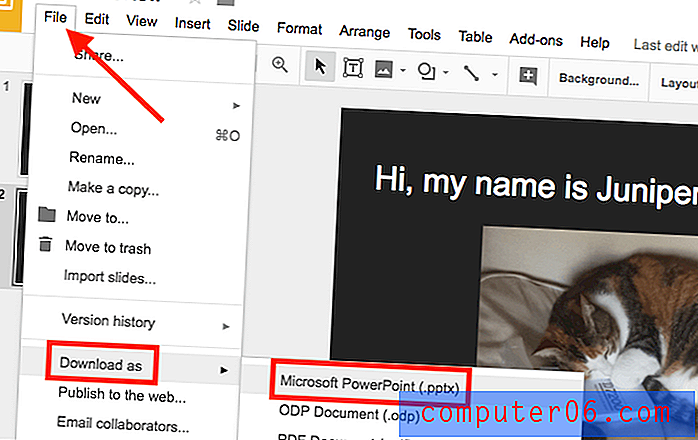
Kad fails ir lejupielādēts, varat atsaukties uz šo Microsoft ceļvedi, lai no PowerPoint iegūtu vēlamos attēlus.
Tātad, ko jūs domājat par vēlamo metodi, kuru es jums tikko parādīju? Vai jūs varat iegūt savus attēlus no Google prezentācijas prezentācijas? Vai arī jums gadījās uzzināt labāku triku, lai darbu paveiktu? Lūdzu, ļauj man zināt.



